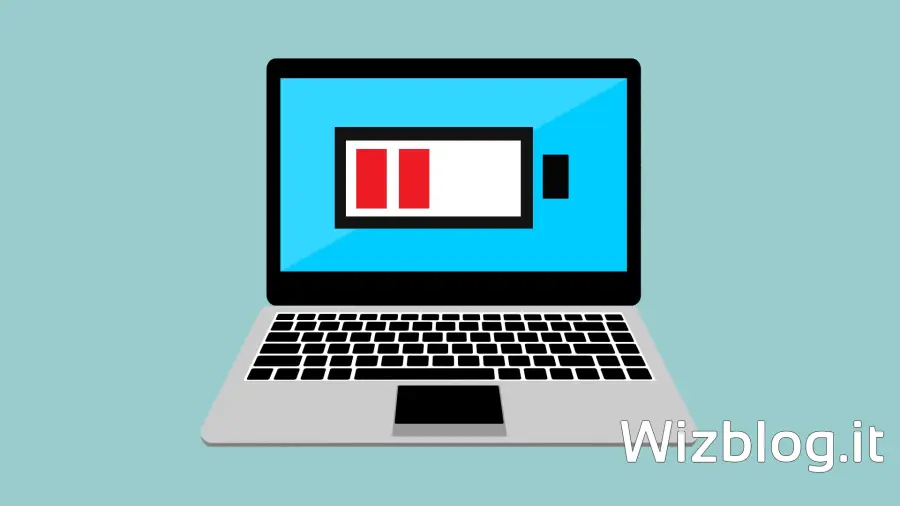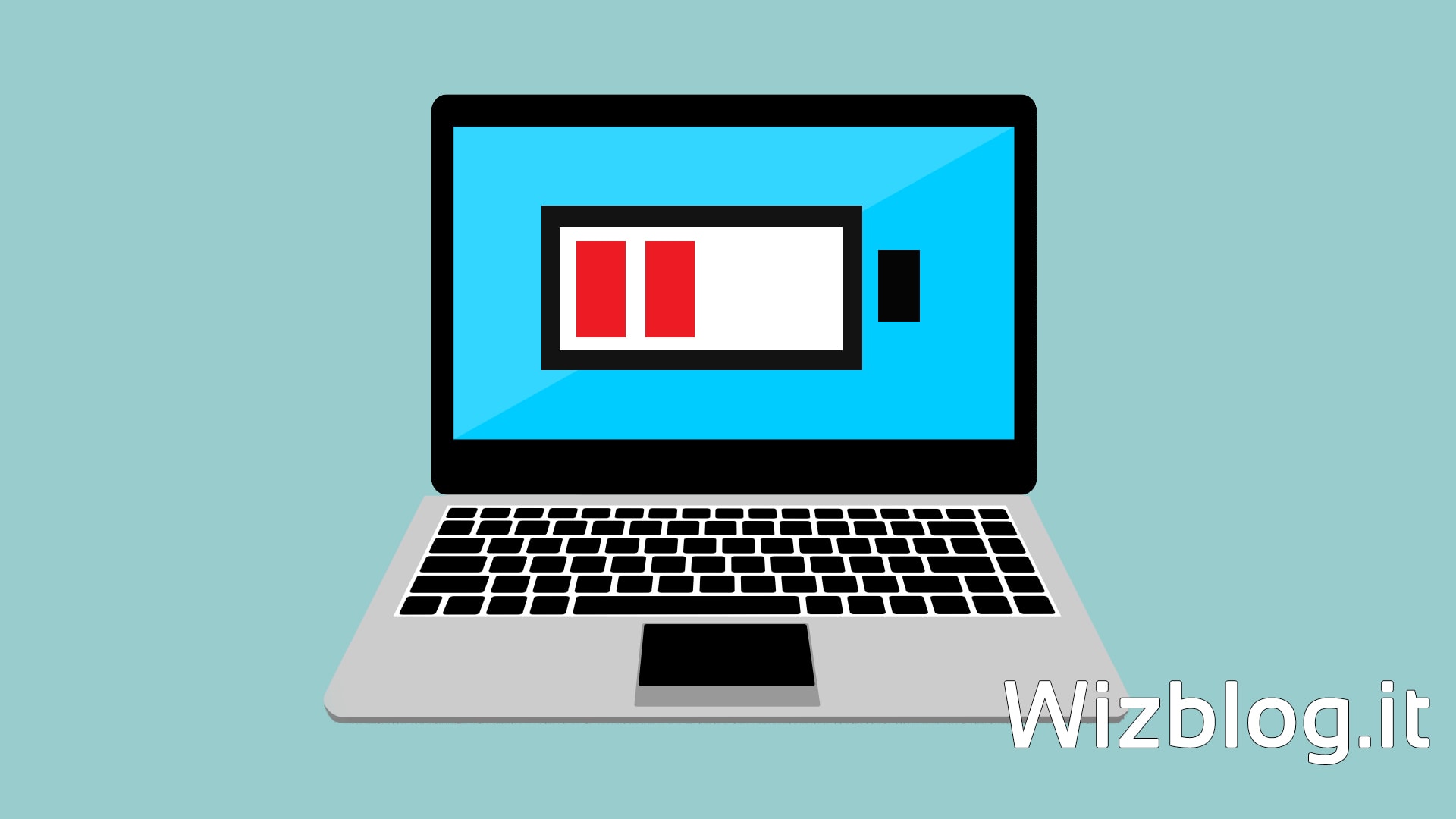Batteria collegata ma non in carica: come risolvere
di Redazione
20/03/2015
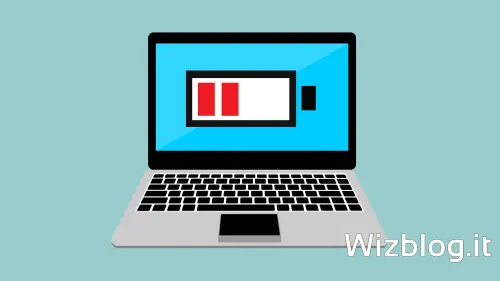
Se hai un notebook sai che uno dei problemi più importanti che può presentare il dispositivo è quello legato alla batteria, quest’ultima può scaricarsi subito o non ricaricarsi più, in entrambi i casi rende il pc inutilizzabile senza la corrente elettrica. Se noti la batteria collegata ma non in carica, vorrai sapere come risolvere il problema, in questa guida cercheremo di fornirti tutte le informazioni utili per rimettere in funzione correttamente il tuo pc e non avere problemi con la batteria. Una batteria che si scarica velocemente o che si surriscalda durante l’utilizzo, rappresenta un problema molto frequente e a volte enigmatico, se inserisci il notebook alla rete elettrica dopo che quest’ultimo si è spento per batteria scarica ma noti che la percentuale non incrementa, passando il puntatore sull’icona noterai il messaggio “Batteria collegata ma non in carica”, cosa fare?
Batteria collegata ma non in carica: cosa fare?
La prima cosa che devi sapere è che questo problema non ha niente a che vedere con il software e il sistema operativo del notebook, la causa è legata al sistema di protezione integrato di cui sono dotati i pc portatili.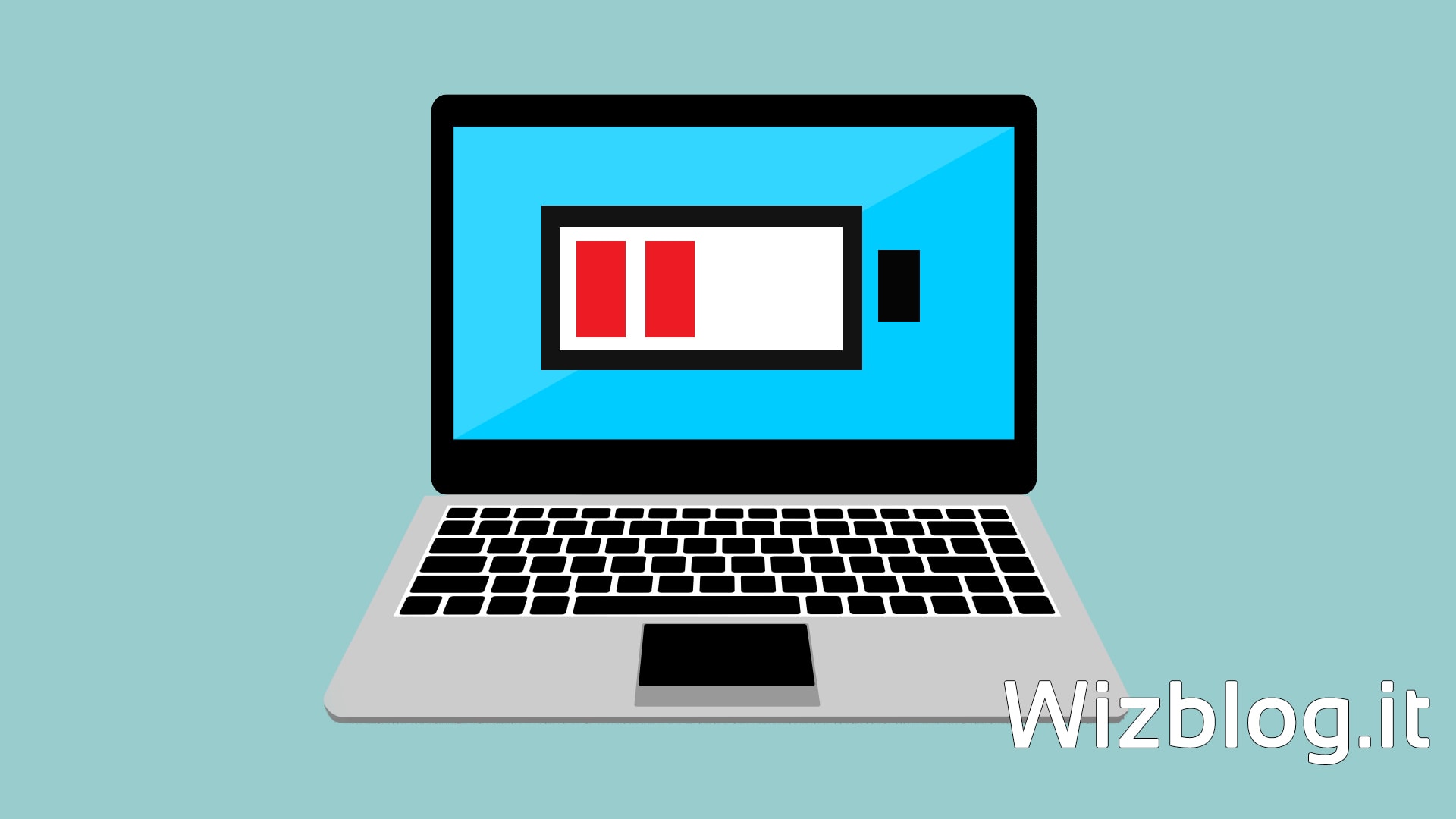 Il sistema di protezione impedisce che la batteria del notebook si danneggi per via del sovraccarico o di scariche eccessive, può succedere che il sistema vada in tilt se il pc si spegna improvvisamente per via della batteria scarica e quando lo si riaccende collegato alla ricarica, può succedere che appaia la percentuale dello 0% con il messaggio “Batteria collegata ma non in carica”.
Per risolvere il problema bisogna fare alcuni interventi, il primo è quello di spegnare il notebook, rimuovere la batteria e riaccenderlo con il caricabatterie collegato alla presa elettrica.
Utilizzare per qualche minuto il computer poi spegnerlo di nuovo, rimettere la batteria e procedere alla seconda accensione, sempre tenendo l’alimentatore collegato alla corrente.
Dopo aver effettuato questa procedura il messaggio di “batteria collegata ma non in carica” dovrebbe scomparire e la carica dovrebbe funzionare senza alcun altro problema.
Nel caso in cui il messaggio di errore resta ancora lì, probabilmente la batteria ha avuto qualche danno, in questo caso è possibile fare delle verifiche utilizzando dei programmi per effettuare un test diagnostico della batteria e verificarne il suo stato.
Nel caso in cui, dopo il test viene confermato che la batteria è danneggiata bisogna procedere alla sostituzione acquistandone una nuova, puoi cercare qui la batteria migliore per il tuo portatile, scegliendo tra modelli originali e compatibili.
Il sistema di protezione impedisce che la batteria del notebook si danneggi per via del sovraccarico o di scariche eccessive, può succedere che il sistema vada in tilt se il pc si spegna improvvisamente per via della batteria scarica e quando lo si riaccende collegato alla ricarica, può succedere che appaia la percentuale dello 0% con il messaggio “Batteria collegata ma non in carica”.
Per risolvere il problema bisogna fare alcuni interventi, il primo è quello di spegnare il notebook, rimuovere la batteria e riaccenderlo con il caricabatterie collegato alla presa elettrica.
Utilizzare per qualche minuto il computer poi spegnerlo di nuovo, rimettere la batteria e procedere alla seconda accensione, sempre tenendo l’alimentatore collegato alla corrente.
Dopo aver effettuato questa procedura il messaggio di “batteria collegata ma non in carica” dovrebbe scomparire e la carica dovrebbe funzionare senza alcun altro problema.
Nel caso in cui il messaggio di errore resta ancora lì, probabilmente la batteria ha avuto qualche danno, in questo caso è possibile fare delle verifiche utilizzando dei programmi per effettuare un test diagnostico della batteria e verificarne il suo stato.
Nel caso in cui, dopo il test viene confermato che la batteria è danneggiata bisogna procedere alla sostituzione acquistandone una nuova, puoi cercare qui la batteria migliore per il tuo portatile, scegliendo tra modelli originali e compatibili.
Programmi per verificare lo stato della batteria
Se vuoi fare un test alla vostra batteria è controllare se è danneggiata o meno, potete utilizzare uno dei due programmi che abbiamo provato per te.BatteryInfoView
BatteryInfoView è un programma semplicissimo da utilizzare anche grazie alla sua interfaccia grafica molto intuitiva, permette di conoscere lo stato della batteria, presenti due modalità che danno la possibilità di vedere ogni dettaglio, disponibile la lingua italiana. La modalità di controllo da informazioni sulla batteria e permette all’utente di avere una panoramica rapida sulle caratteristiche tra cui tempo di ricarica, capacità, temperatura e altri dati importanti.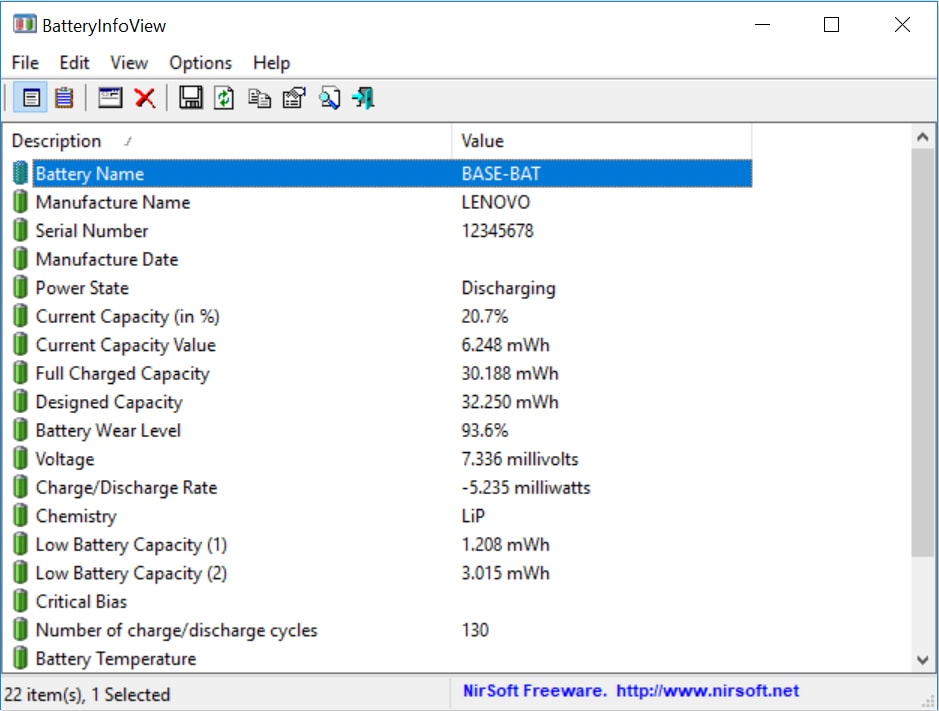 Attivando il controllo di registro si vedranno tutte le azioni svolte durante la sessione aperta che riguardano la batteria, quindi ci potrà capire quando è avvenuta la messa in carica e quali sono i tempi di ricarica.
Con questo software si potrà sempre controllare lo stato della batteria e sapere come agire per prendersene cura e allungargli la vita.
Attivando il controllo di registro si vedranno tutte le azioni svolte durante la sessione aperta che riguardano la batteria, quindi ci potrà capire quando è avvenuta la messa in carica e quali sono i tempi di ricarica.
Con questo software si potrà sempre controllare lo stato della batteria e sapere come agire per prendersene cura e allungargli la vita.
BatteryMon
BatteryMon è un software che permette di monitorare la batteria del proprio notebook, ha un’interfaccia intuitiva che consente fin da subito di capire le informazioni rilasciate. Il livello di carica della batteria è rappresentato graficamente in tempo reale, con una linea di tendenza estrapolata e una linea di tendenza comparativa.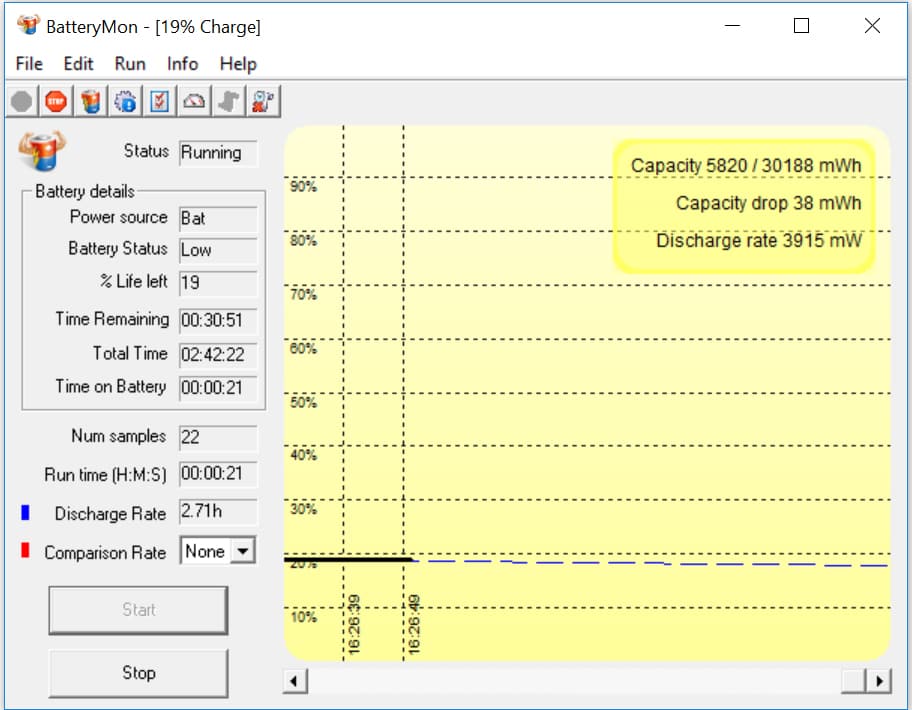 È presente un file di registro del livello di carica della batteria e altre utilissime informazioni di statistica per conoscerne le prestazioni, utilizzabili anche per analisi successive.
Modalità mini finestra che mostra lo stato di carica della batteria, nonché la percentuale di vita, il tempo di esecuzione stimato e molto altro.
È presente un file di registro del livello di carica della batteria e altre utilissime informazioni di statistica per conoscerne le prestazioni, utilizzabili anche per analisi successive.
Modalità mini finestra che mostra lo stato di carica della batteria, nonché la percentuale di vita, il tempo di esecuzione stimato e molto altro.
Come calibrare la batteria del PC portatile
È chiaro che la batteria del notebook è un vero e proprio grattacapo, nonostante vari accorgimenti riuscire a preservarne la durata può essere difficile, prima o poi la batteria finirà per morire, quello che si può fare per sfruttarla al meglio durante la sua vita è calibrarla. Calibrare la batteria del pc è importante poiché permette di vedere il livello di batteria su Windows allo stato reale, c’è da sottolineare che effettuare la calibratura non vuol dire ripararla. La procedura di calibrazione della batteria nei notebook è facile: bisogna caricare la batteria al 100% e poi farla scaricare completamente, arrivato a questo punto, a causa “dell’energia residua” spigionata dal fine ciclo, ovvero, quella che resta quando si scarica non è possibile effettuare subito la ricarica. Dopo averla fatta riposare 4/6 ore, ricaricare completamente la batteria, in questo modo la procedura di calibrazione sarà completata. Ricordiamo alcuni accorgimenti: il primo è quello di tenere sempre attivo il notebook per cui non deve mai entrare in riposo, ibernazione o altro stato. Meglio usare il pc normalmente fino allo spegnimento. Il secondo riguarda il fatto di non caricare la batteria, il pc non deve mai stare attaccato alla corrente, altrimenti la fase di calibrazione si arresterà e bisogna ripetere tutto il procedimento sopracitato da zero. La calibrazione della batteria andrebbe fatta almeno una volta ogni tre mesi, in questo modo si migliorerà la sua durata nel tempo.Articolo Precedente
Recensione HTC One M9, smartphone Android top di gamma e completo
Articolo Successivo
Come velocizzare Avast 2015
Redazione